怎么把写有保护的u盘格式化 如何格式化写有保护的u盘
对于一些长时间没有使用的u盘存储工具,有些用户想要重新用来进行文件存储时,往往需要先进行格式化处理,可是有些用户在电脑上想要对u盘进行格式化的时候,却遇到了写有保护的提示,对此怎么把写有保护的u盘格式化呢?这里小编就来教大家把写有保护的u盘格式化操作方法。
具体方法:
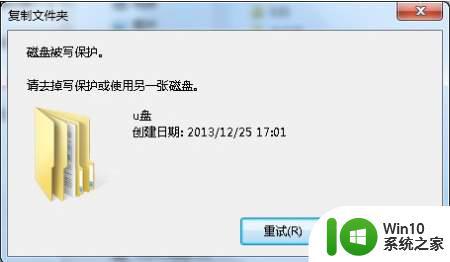
一、拨动写保护开关,现在有挺多U盘上面自带写保护的按钮,如果不小心拨动到写保护状态时。就会对U盘进行写保护,解决的办法很简单直接拨动按钮回来即可。

二、因权限设置导致的U盘写保护
1、通过电脑对U盘设置的了写保护,在U盘盘符的上方点击右键,在弹出的菜单中点击属性
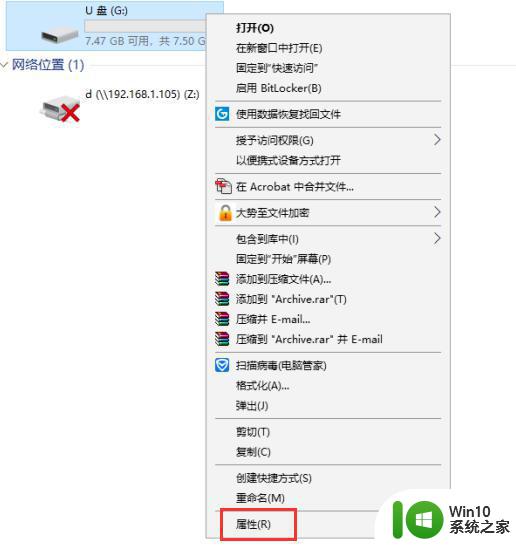
2、在属性窗口上方找到并点击安全,在安全选项卡中部找到并点击编辑
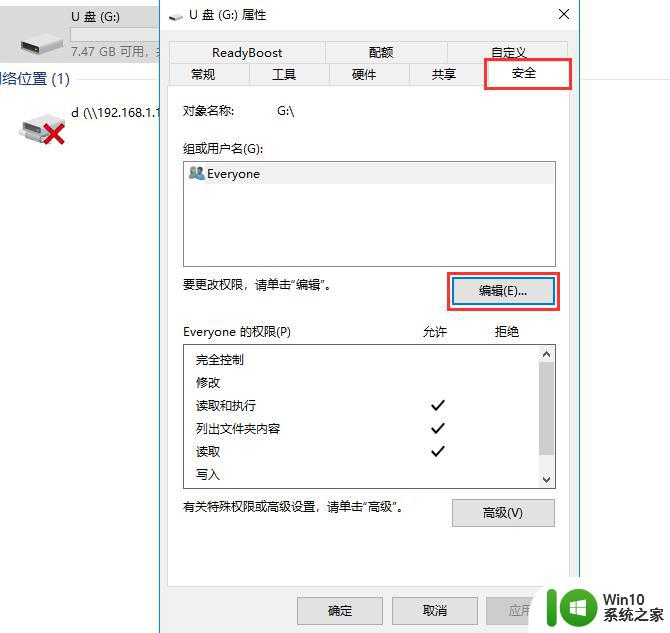
3、在打开的窗口上部选中everyone,然后在下方everyone的权限中勾选完全控制,最后依次点击确定即可。
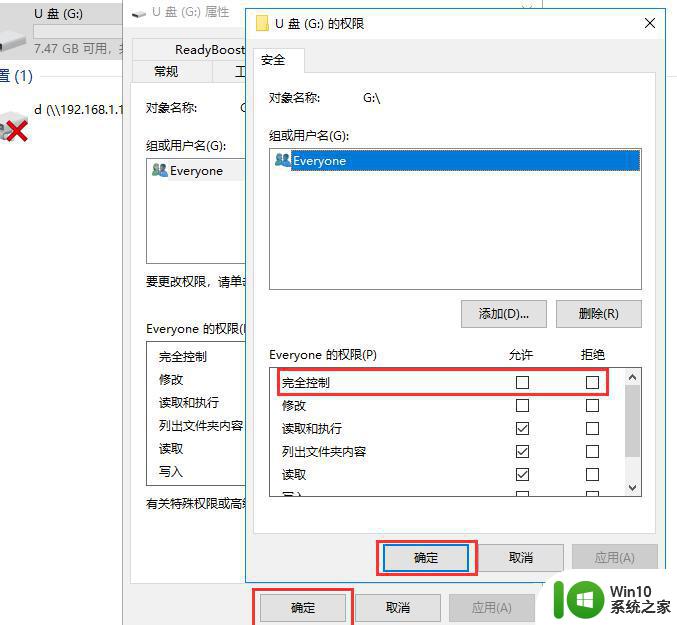
4、由于逻辑坏道导致的写保护,一般的逻辑坏道很好解决,在U盘盘符的上方点击右键,在弹出的窗口中点击属性
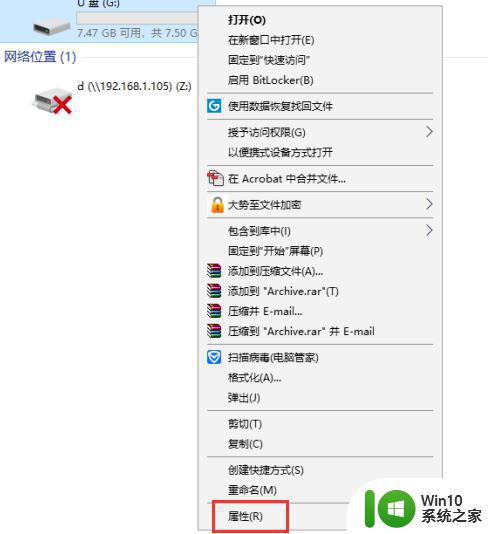
5、在打开的属性窗口上部点击工具选项卡,然后在工具选项卡中点击检查。
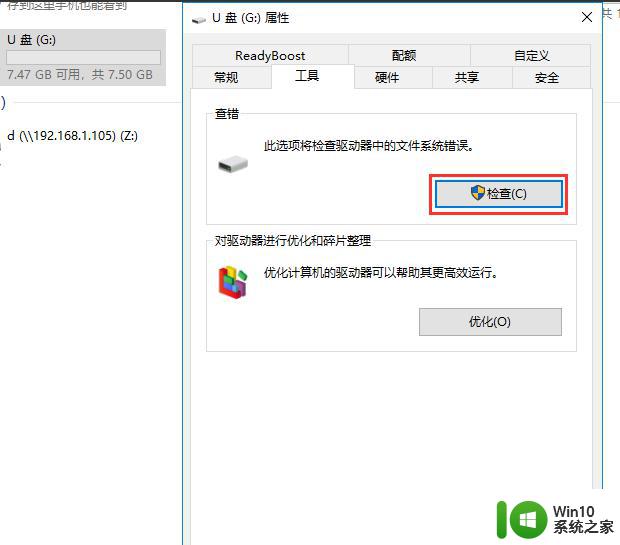
6、在弹出的对话框中点击扫描并修复驱动器,待扫描修复完成后即可解决由逻辑坏道引起的U盘写保护。
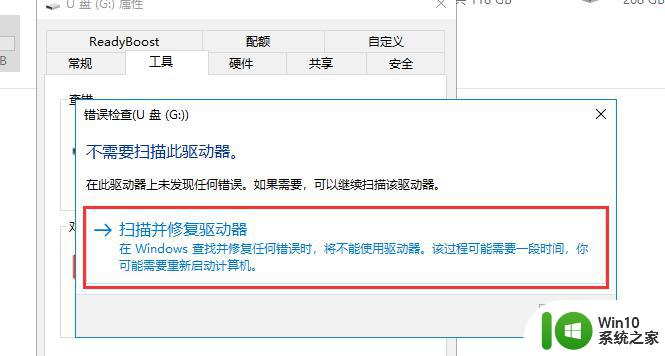
7、物理坏道导致的U盘写保护,那么就需要对该U盘进行低格,在U盘的上方点击右键,在弹出的菜单中点击格式化。
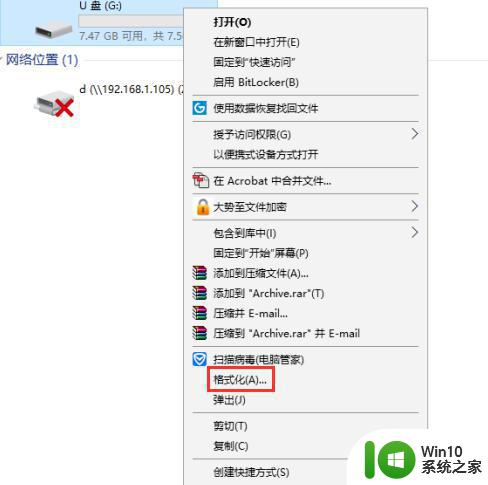
8、在弹出的窗口中取消勾选快速格式化,然后点击开始即可,待格式化完成即可。
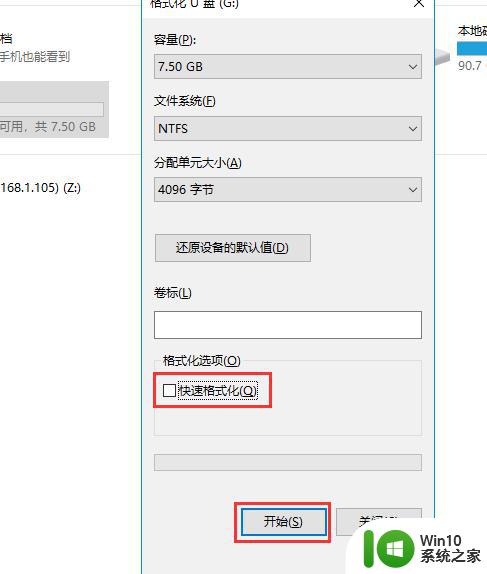
三、修改注册表。
1、运行regedit.exe,进入注册表编辑器,依次找到HKEY_LOCAL_MACHINE\SYSTEM\CurrentControlSet\Control\StorageDevicePolicies(如果没有StorageDevicePolicies,则可以新建一个,方法是:右键单击Control选择“新建”,选择“项”,输入StorageDevicePolicies即可。

2、建立Dword值命名为WriteProtect并令其值为0(双击WriteProtect即可弹出设置对话框。
上述就是关于把写有保护的u盘格式化操作方法了,有需要的用户就可以根据小编的步骤进行操作了,希望能够对大家有所帮助。
怎么把写有保护的u盘格式化 如何格式化写有保护的u盘相关教程
- 如何格式化被写保护的u盘 被写保护的u盘怎样格式化
- u盘写保护怎么强制格式化 如何强制格式化u盘写保护
- 有读写保护的u盘怎么格式化 读写保护的u盘如何格式化
- 如何格式化带有写保护的u盘 带写保护的u盘怎么格式化
- 格式化u盘的时候提示有写保护如何解决 如何解决格式化U盘时出现的写保护问题
- u盘有写保护怎么格式化 如何强制格式化写入保护的u盘
- 被写入保护的u盘怎么格式化 如何格式化被写入保护的u盘
- u盘写保护了格式化不了怎么办 格式化u盘显示有写保护怎么办
- u盘保护怎么解除 优盘格式化显示有写保护怎么办
- U盘写保护怎么解除格式化 格式化带写保护的U盘的解决方法
- u盘被写保护不能格式化怎么解决 U盘写保护解除方法
- U盘写保护解除方法 U盘写保护无法格式化怎么办
- U盘装机提示Error 15:File Not Found怎么解决 U盘装机Error 15怎么解决
- 无线网络手机能连上电脑连不上怎么办 无线网络手机连接电脑失败怎么解决
- 酷我音乐电脑版怎么取消边听歌变缓存 酷我音乐电脑版取消边听歌功能步骤
- 设置电脑ip提示出现了一个意外怎么解决 电脑IP设置出现意外怎么办
电脑教程推荐
- 1 w8系统运行程序提示msg:xxxx.exe–无法找到入口的解决方法 w8系统无法找到入口程序解决方法
- 2 雷电模拟器游戏中心打不开一直加载中怎么解决 雷电模拟器游戏中心无法打开怎么办
- 3 如何使用disk genius调整分区大小c盘 Disk Genius如何调整C盘分区大小
- 4 清除xp系统操作记录保护隐私安全的方法 如何清除Windows XP系统中的操作记录以保护隐私安全
- 5 u盘需要提供管理员权限才能复制到文件夹怎么办 u盘复制文件夹需要管理员权限
- 6 华硕P8H61-M PLUS主板bios设置u盘启动的步骤图解 华硕P8H61-M PLUS主板bios设置u盘启动方法步骤图解
- 7 无法打开这个应用请与你的系统管理员联系怎么办 应用打不开怎么处理
- 8 华擎主板设置bios的方法 华擎主板bios设置教程
- 9 笔记本无法正常启动您的电脑oxc0000001修复方法 笔记本电脑启动错误oxc0000001解决方法
- 10 U盘盘符不显示时打开U盘的技巧 U盘插入电脑后没反应怎么办
win10系统推荐
- 1 萝卜家园ghost win10 32位安装稳定版下载v2023.12
- 2 电脑公司ghost win10 64位专业免激活版v2023.12
- 3 番茄家园ghost win10 32位旗舰破解版v2023.12
- 4 索尼笔记本ghost win10 64位原版正式版v2023.12
- 5 系统之家ghost win10 64位u盘家庭版v2023.12
- 6 电脑公司ghost win10 64位官方破解版v2023.12
- 7 系统之家windows10 64位原版安装版v2023.12
- 8 深度技术ghost win10 64位极速稳定版v2023.12
- 9 雨林木风ghost win10 64位专业旗舰版v2023.12
- 10 电脑公司ghost win10 32位正式装机版v2023.12